win10取消只读属性后自动恢复如何解决 win10只读取消后自己恢复了怎么办
更新时间:2023-08-23 09:52:33作者:zheng
有些用户发现自己在win10电脑上将文件夹的只读属性取消后却自动恢复了,今天小编就给大家带来win10取消只读属性后自动恢复如何解决,如果你刚好遇到这个问题,跟着小编一起来操作吧。
解决方法:
1.点击属性
在要修改的文件夹上单击右键,选择属性,切换到安全、编辑。
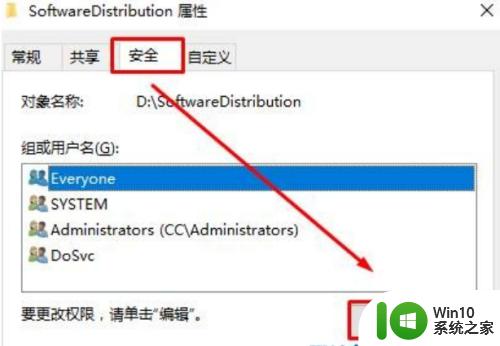
2.点击添加
点击添加选项。
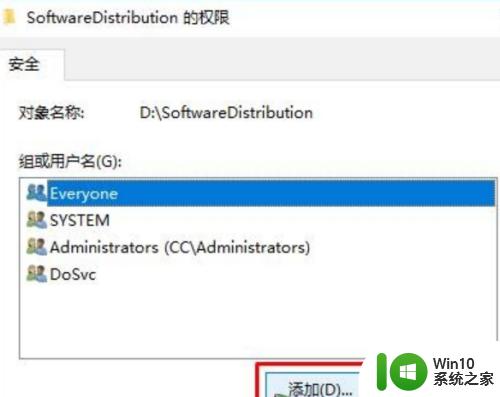
3.点击查找
点击左下角的立即查找。
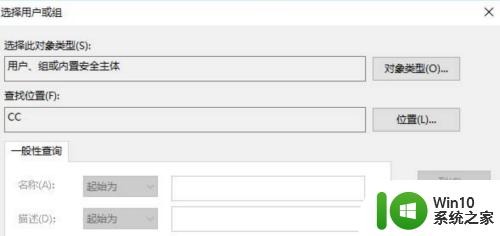
4.勾选选项
选中当前登录的用户名,在下面框中全部勾选允许。点击确定即可。
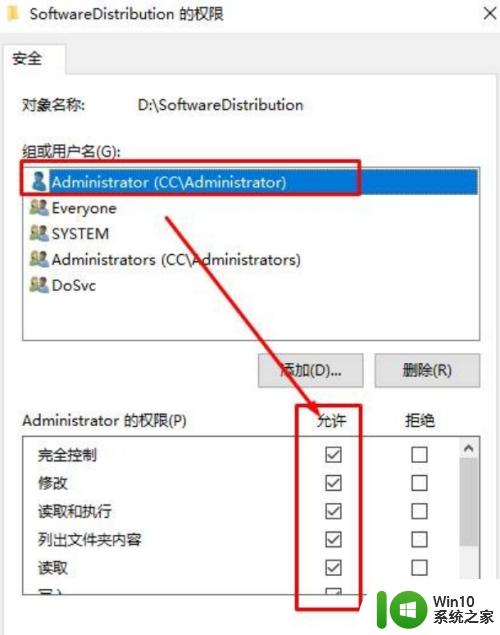
以上就是win10取消只读属性后自动恢复如何解决的全部内容,有遇到这种情况的用户可以按照小编的方法来进行解决,希望能够帮助到大家。
win10取消只读属性后自动恢复如何解决 win10只读取消后自己恢复了怎么办相关教程
- win10保存文件时提示只读属性,如何取消只读属性 win10文件被设置为只读属性,无法修改或删除的解决方案
- windows10文件夹属性都是只读怎么取消 如何取消Windows 10文件夹属性中的只读
- win10文件夹属性只读去不掉解决方法 win10文件只读属性无法取消怎么办
- 取消win10文件夹只读属性的方法 win10文件夹只读属性怎么修改
- 你必须具有读取权限才能查看此对象属性怎么处理win10 如何获取Win10对象属性的读取权限
- win10提示你必须具有读取权限才能查看此对象属性如何修复 win10如何获取管理员权限查看对象属性
- win10自动关机如何取消设置 win10电脑自动关机怎么取消
- win10如何取消自动关机命令 win10电脑怎么取消自动关机
- 如何取消win10自动更新 取消win10自动更新系统怎么设置
- win10如何取消自动关机命令 win10自动关机指令怎么取消
- win10重启后窗口颜色自己变成绿色的恢复方法 win10重启后窗口颜色自己变成绿色怎么恢复
- win10如何取消自动锁屏幕 win10怎么取消自动锁屏
- 蜘蛛侠:暗影之网win10无法运行解决方法 蜘蛛侠暗影之网win10闪退解决方法
- win10玩只狼:影逝二度游戏卡顿什么原因 win10玩只狼:影逝二度游戏卡顿的处理方法 win10只狼影逝二度游戏卡顿解决方法
- 《极品飞车13:变速》win10无法启动解决方法 极品飞车13变速win10闪退解决方法
- win10桌面图标设置没有权限访问如何处理 Win10桌面图标权限访问被拒绝怎么办
win10系统教程推荐
- 1 蜘蛛侠:暗影之网win10无法运行解决方法 蜘蛛侠暗影之网win10闪退解决方法
- 2 win10桌面图标设置没有权限访问如何处理 Win10桌面图标权限访问被拒绝怎么办
- 3 win10关闭个人信息收集的最佳方法 如何在win10中关闭个人信息收集
- 4 英雄联盟win10无法初始化图像设备怎么办 英雄联盟win10启动黑屏怎么解决
- 5 win10需要来自system权限才能删除解决方法 Win10删除文件需要管理员权限解决方法
- 6 win10电脑查看激活密码的快捷方法 win10电脑激活密码查看方法
- 7 win10平板模式怎么切换电脑模式快捷键 win10平板模式如何切换至电脑模式
- 8 win10 usb无法识别鼠标无法操作如何修复 Win10 USB接口无法识别鼠标怎么办
- 9 笔记本电脑win10更新后开机黑屏很久才有画面如何修复 win10更新后笔记本电脑开机黑屏怎么办
- 10 电脑w10设备管理器里没有蓝牙怎么办 电脑w10蓝牙设备管理器找不到
win10系统推荐
- 1 系统之家ghost win10 64位u盘家庭版v2023.12
- 2 电脑公司ghost win10 64位官方破解版v2023.12
- 3 系统之家windows10 64位原版安装版v2023.12
- 4 深度技术ghost win10 64位极速稳定版v2023.12
- 5 雨林木风ghost win10 64位专业旗舰版v2023.12
- 6 电脑公司ghost win10 32位正式装机版v2023.12
- 7 系统之家ghost win10 64位专业版原版下载v2023.12
- 8 深度技术ghost win10 32位最新旗舰版v2023.11
- 9 深度技术ghost win10 64位官方免激活版v2023.11
- 10 电脑公司ghost win10 32位官方稳定版v2023.11